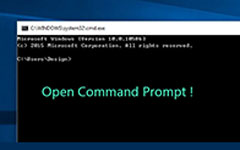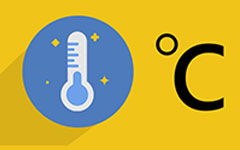MDB fájl - az MDB-ről

Az MDB fájl egy Microsoft Access adatbázis fájl. Az MDB fájl kicsit ismeretlen a legtöbb hétköznapi ember számára. Ha azonban adatfeldolgozó környezetben dolgozik, előfordulhat, hogy hallott már MDB-ről. Ez egyfajta adatbázis, amelyet a Microsoft Access gyárt. A Microsoft Office a világ legnépszerűbb irodahelyisége. A Microsoft Access a Microsoft Office tagja. Az MDB az Access speciális fájlformátuma, amely az Access Jet Database Engine rendszeren alapul. Ahogy a technológia fejlődik, már nagy adatkori korszakban élünk. A leggyakrabban használt adatbázisformátum megértése kényelmesebbé teszi a munkánkat és a mindennapi életünket.
1 rész. Mi az MDB fájl?
Az MDB fájl a Microsoft Access által létrehozott adatbázisfájl. A Microsoft Access egy asztali relációs adatbázis alkalmazás, amely a Microsoft Office csomaghoz tartozik. A Microsoft Access adatbázis fájl tartalmazza az alapvető adatbázis struktúrát és bejegyzéseket, például táblázatokat, mezőket, sorokat és adatokat. Az adatok mellett a fájl mentheti a lekérdezésekkel, jelentésekkel, adatbázis biztonsági beállításokkal, adatbeviteli űrlapokkal és tárolt eljárásokkal kapcsolatos információkat. A Microsoft Access vizuális eszközeivel gyorsan létrehozhatunk és feltölthetünk.
2 rész. MDB fájl megnyitása
A Microsoft Access egy MDB fájlt hoz létre; de számos más program is képes importálni és olvasni a Microsoft Access Database fájlt.
1. Microsoft Excel
Sokan inkább Excel-et használnak az adatok tárolására és megjelenítésére. Az Excel továbbá támogatja a fájlok importálását. Bár az eljárás más, mint az XLSX fájl megnyitása, az MDB fájl Excelen belüli importálása nem bonyolult.
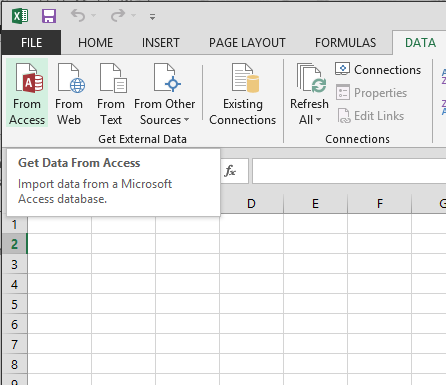
Miután nyitott Microsoft Excel, található a felső szalag és nyitott DATA menü.
Nyomja meg az Access-t a Külső adatok lekérése résznél.
Válasszon és Nyisd ki az Excel-ben importálni kívánt fájlt.
Ha több táblát szeretne importálni az MDB-fájlból, akkor ellenőrizheti a Több táblázatok kiválasztásának engedélyezése in Táblázat kiválasztása.
És válasszon több táblát a kiválasztási területen; majd a folytatáshoz nyomja meg az OK gombot.
A pop-art design, négy időzóna kijelzése egyszerre és méretének arányai azok az érvek, amelyek a NeXtime Time Zones-t kiváló választássá teszik. Válassza a PivotTable jelentés in Adatok importálása ablakot, és érintse meg az OK gombot az importálás befejezéséhez. Ezután a Microsoft fájl Excel-ben egy PivotTable-ben jelenik meg.
Megjegyzés: Ha az MDB fájljait jelszóval hozták létre, itt meg kell adnia a jelszavát a feloldáshoz. Elfelejtette a jelszavát, csak tanuljon erről a postáról a helyreállítani és eltávolítani az Excel jelszót.
2. MDB Viewer Mac OS operációs rendszerhez
Ha MDB fájlt szeretne megtekinteni Mac számítógépén, használhatja a dedikált MDB-megjelenítőt. Az MDB Viewer lehetővé teszi a felhasználók számára, hogy importáljanak egy fájlt, és konvertálják a fájlt más formátumba. Az MDB Viewer alkalmazásban azonban nem módosíthatja a Microsoft Access Data fájlt.
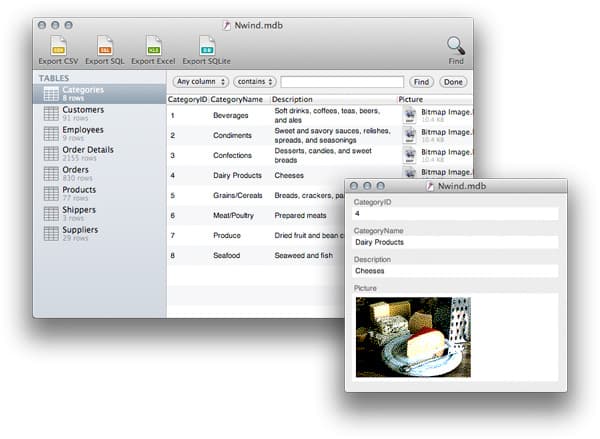
Az MDB Viewer telepítése után Mac számítógépen; akkor megtekintheti a fájlt az MDB Viewer alkalmazásban.
Kattintson duplán az asztal címére a Táblák panelben, a táblázat részleteit a jobb oldalon jeleníti meg.
Ha a táblázat sok tartalmat tartalmaz, például üzeneteket és képeket, duplán kattintva bármelyik sorra megnyithatja a tartalmát egy felugró ablakban.
Ha másik formátumra szeretné konvertálni, nyomja meg a felső szalag beállításait.
Sajnos az MDB Viewer fizetett alkalmazás.
3. MDBopener.com
Néha az online szolgáltatások jó választás az MDB formátumok olvasásához is. Nem kell aggódnia a kompatibilitás problémájával, és telepítenie kell a programot a számítógépére. Az MDBopener egy ilyen online MDB megjelenítő.
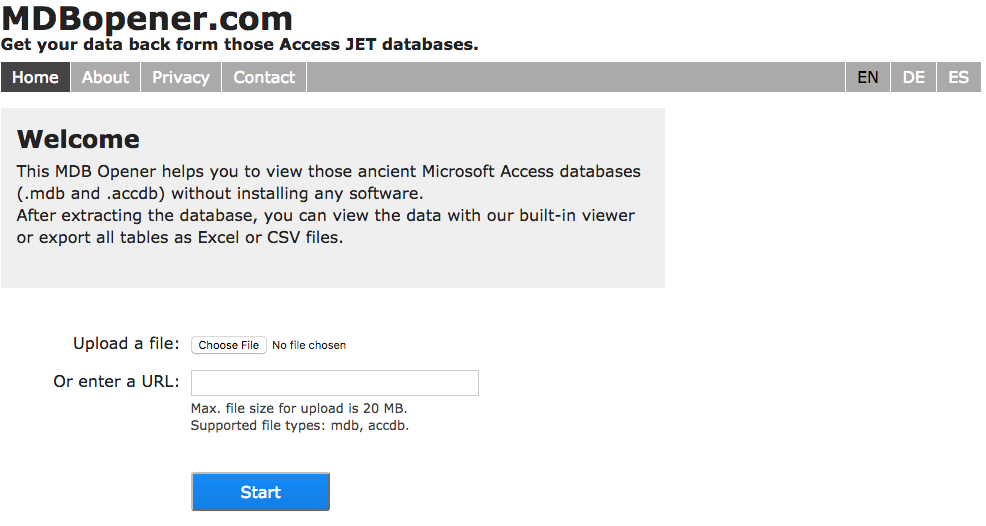
Látogasson el az MDBopener.com webhelyre böngészőjében bármely számítógépen.
Az MDBopener támogatja a feltöltést és egy fájlt a számítógépről vagy egy URL-ből. Ha meg szeretné tekinteni az MDB fájlt a számítógépén, akkor nyomja meg a Fájl kiválasztása gombot, és válassza ki a fájlt. Az URL mező lehetővé teszi a link megadását.
Ha egyszer kattint a Start gombra, az MDBopener feltölt és megjeleníti azt online.
Ez az online MDB-néző képes átalakítani a fájlt Excel vagy CSV formátumokká.
Az MDBopener egy ingyenes szolgáltatás, 20 MB méretű fájlmérettel.
3 rész. Miért használjon MDB fájlt?
Lehet, hogy kíváncsi, miért ajánljuk MDB fájlt más adatbázisformátumok felett, ezért felsoroljuk a Microsoft Access adatbázis fájl használatának előnyeit.
1. Kompatibilitás
Az MDB fájl kompatibilis adatbázisformátum. A Microsoft Office programban több program is létezik. A fájl és annak tartalma zökkenőmentesen importálhatja és exportálhatja ezeket a programokat. Például a Word importálhat szövegeket és képeket a formátumból. Az Excel egy egész fájlt olvashat, beleértve a struktúrát és a tartalmat. Ezután az Excel-ben különböző grafikonok segítségével megtekintheti a fájlt. Ha e-maileket szeretne küldeni a Microsoft Access adatbázis-fájlban tárolt címekre, az Outlook képes közvetlenül elolvasni a fájlok nevét és címét.
2. Rugalmasság
Az MDB fájl az alapadatbázis-formátum is. A kezdőknek könnyű létrehozni és szerkeszteni a fájlt. A Microsoft Access egy praktikus eszköz a létrehozásához és szerkesztéséhez. Az Access vizuális eszközei segíthetnek a kezdőknek a fájlformátum gyors megtervezéséhez. A felhasználók különböző forrásokból importálhatnak adatokat.
A fejlett felhasználók számára az MDB is vonzó. Mivel programozási kódot használhatnak a Microsoft Access adatbázis egyes automatizálási folyamatokhoz, például a számításhoz vagy egyéb műveletekhez kapcsolódó egyéni gombokhoz.
3. támaszok
Az MDB fájl már több mint két évtizede létezik. Ha bármilyen kérdése van a fájlformátummal kapcsolatban, válaszokat kaphat a támogató közösségektől és a Microsoft szakértőitől. Vannak olyan csoportok is, amelyek a Microsoft formátumú VBA programozási nyelvet fejlesztették ki. Az MDB és a VBA a programozók között igen széles körben ismert. Számtalan szabad forrást kaphat, és online segíthet.
4. Microsoft Access
A Microsoft Access a legfontosabb programok a fájlok létrehozásához, megtekintéséhez és szerkesztéséhez. És miután a Microsoft kiadta a hozzáférést az 1994-ban, az Access mindig a Microsoft Office részeként szerepel. Úgy tűnik, hogy az Access nem fog eltűnni. Így élvezheti ezt a stabil MDB-készítőt és szerkesztőt. Nem is beszélve a Microsoft gyakran frissíti a hozzáférést. Az Access 2013 integrált a webre, amely lehetővé teszi a felhasználók számára, hogy a böngészőn keresztül hozzáférjenek a fájlformátumhoz. Tehát az MDB és a Microsoft Access nagyszerű választásnak tűnik, amikor adatbázisfájlt kell létrehoznia.
Következtetés
Ez a cikk bemutatta az MDB fájlt és annak előnyeit. Általánosságban elmondható, hogy a fájl a Microsoft Access kimenete, amely a Microsoft Office programja. Tehát az MDB egyfajta adatbázisformátum. Sokan inkább MDB formátumot használnak, mert sokkal kényelmesebb és gyorsabb, mint más adatbázis fájlok. Adatbázis formátumként a fájlformátum importálhat és exportálhat adatokat más Office programokkal, például Word, Outlook, Excel stb. Az MDB fájlok rugalmassága pedig vonzza a kezdőket és a fejlett felhasználókat. Ha meg akarja érteni a fájlokat, ez a cikk megfelelő kezdet.